Windows10系统之家 - 安全纯净无插件系统之家win10专业版下载安装
时间:2020-07-21 10:37:21 来源:Windows10之家 作者:huahua
win10系统不仅自带有edge浏览器,也集成ie浏览器,许多用户更喜欢使用ie浏览器来浏览网页,但近日有win10正式版系统用户在使用ie浏览器的时候,却遇到了提示安全证书错误的情况,win10系统ie证书错误怎么修复,针对此问题,小编给大家带来了win10浏览器打开出现证书错误修复方法。
win10系统ie证书错误怎么修复
1、按下“win+r”打开运行,输入mmc。
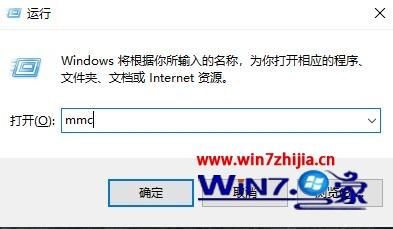
2、进入控制台1后点击“文件”选择“添加/删除管理单元”。
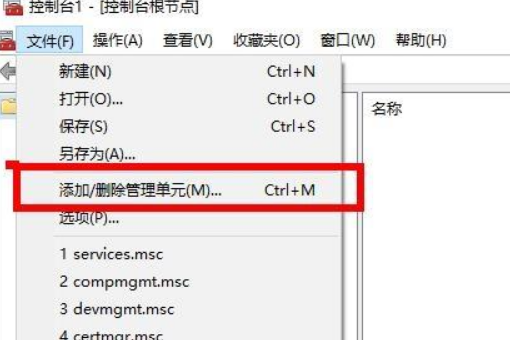
3、随后找到“证书”,点击右边的“添加”。
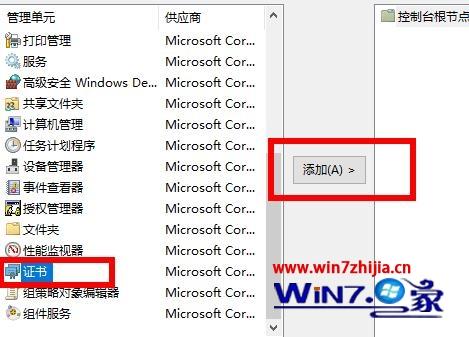
4、勾选“我的用户账户”点击“完成”。
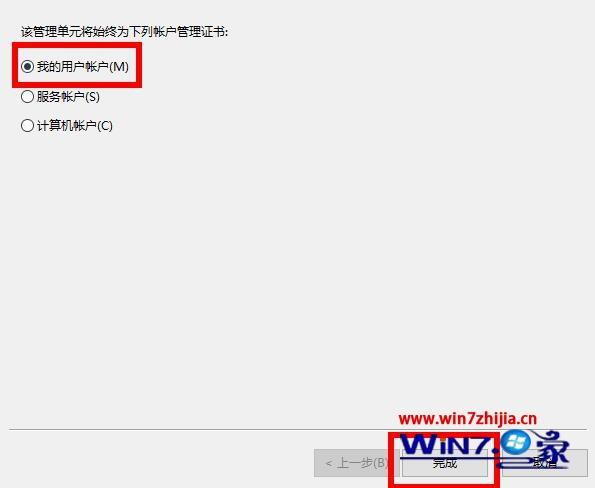
5、然后在点击“证书-当前用户”选择“确定”。
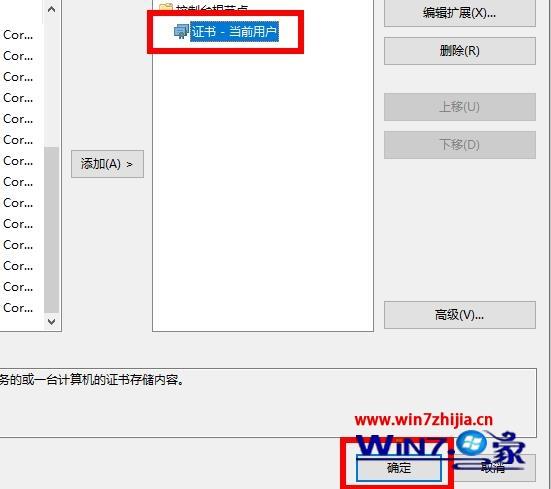
6、点击“证书”再右击右边的“Certum CA”选择“删除”。
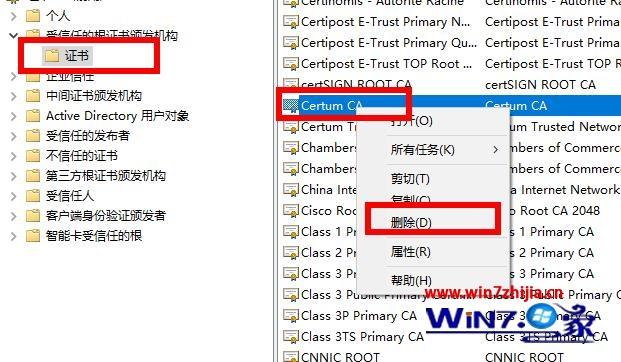
7、最后在重新进入网站,会提示安装证书,安装即可。
上述给大家介绍的就是win10浏览器打开出现证书错误修复方法,有遇到相同情况的用户们可以采取上面的方法来解决
相关文章
热门教程
热门系统下载
热门资讯





























